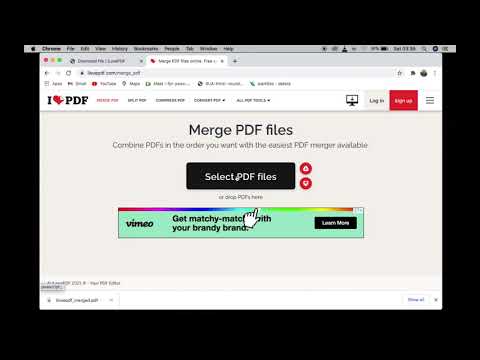Barua pepe ni moja tu ya njia bora za kuwasiliana katika zama za dijiti. Inatoa mawasiliano rahisi kati ya watu, kijamii na kitaaluma; lakini ili kusoma barua pepe, lazima kwanza uifungue, haijalishi unatumia mteja gani wa barua pepe.
Ni muhimu kwanza ufungue akaunti na mtoaji wa barua pepe. Ikiwa bado haujaunda akaunti, basi unaweza kupata habari zaidi juu ya kuunda akaunti ya barua pepe hapa.
Hatua
Njia 1 ya 4: Kufungua Barua pepe kwenye Kompyuta yako

Hatua ya 1. Nenda kwenye wavuti ya mtoa huduma wako wa barua pepe

Hatua ya 2. Ingia kwenye akaunti yako ya barua pepe

Hatua ya 3. Bonyeza "Kikasha
”Orodha ya barua pepe za sasa zitaorodheshwa kwenye sehemu ya skrini. Kwa kawaida, mtumaji na kichwa cha mada kitaonyeshwa kuonyesha ni nani aliyetuma barua pepe na barua pepe hiyo ni nini.

Hatua ya 4. Bonyeza kwenye barua pepe yako moja
Barua pepe yako itafunguliwa kwenye skrini yote au sehemu yako ili usome. Ikiwa barua pepe yako inashughulikia skrini yote, basi kuna uwezekano wa kuwa na kitufe cha "nyuma" au mshale unaoelekeza kushoto imeonyesha kuwa itakupeleka kwenye skrini iliyopita. Kubofya hii itakurudisha kwenye orodha yako ya barua pepe ("kikasha chako") ambapo unaweza kufungua barua pepe nyingine.
Chini ya kitufe cha "Kikasha" kawaida kuna aina zingine za folda. Kwa hivyo unaweza kubofya kwenye folda kwa "Barua Iliyotumwa," kwa mfano, na kisha bonyeza barua pepe zilizoonyeshwa kufungua barua pepe ambazo umetuma kwa wengine. Folda ya "Rasimu" inahusu barua pepe ambazo umeanza kuandika lakini haujatuma. Kulingana na mtoa huduma wako wa barua pepe, unaweza pia kuwa na folda zingine zilizo na barua pepe katika kila moja
Njia 2 ya 4: Kutumia iOS

Hatua ya 1. Fungua "Mipangilio" na bonyeza "Barua, Anwani, Kalenda

Hatua ya 2. Gonga kwenye "Ongeza Akaunti
"Chaguzi za barua ni pamoja na" iCloud, "" Kubadilishana, "" Google, "" Yahoo, "" AOL. " na "Mtazamo." Ikiwa akaunti yako ya barua pepe ni moja wapo ya hizi kisha bonyeza akaunti inayofaa ya barua pepe. Ikiwa akaunti yako ya barua pepe haijumuishi moja ya hizi bonyeza "Nyingine" na kisha "Ongeza Akaunti."

Hatua ya 3. Ingiza jina lako
Hii itaonekana kwenye kila barua pepe unayotuma, kwa hivyo ikiwa unatumia akaunti hii kwa madhumuni ya kitaalam, inaweza kuwa bora kuweka uwanja huu kuwa wa kitaalam au sawa na jinsi wengine wanakujua.

Hatua ya 4. Ingiza anwani yako ya barua pepe
Hii inapaswa kuwa anwani ya barua pepe unayotaka kusoma kwenye simu yako.

Hatua ya 5. Ingiza nywila yako
Hii ndio nenosiri linalohusiana na anwani ya barua pepe uliyoingia tu.

Hatua ya 6. Ingiza maelezo
Maelezo hukuruhusu tu kujua ni barua pepe ipi unayoipata. Kwa mfano, unaweza kuiita "fanya kazi" ikiwa ni akaunti ya kitaalam au "gmail" ikiwa ni akaunti yako ya kibinafsi ya Gmail.

Hatua ya 7. Gonga "Ifuatayo" kwenye kona ya juu kulia ya kifaa cha iOS
Kifaa hicho kitathibitisha akaunti hiyo.

Hatua ya 8. Bonyeza kitufe cha nyumbani kurudi kwenye ukurasa kuu
Gonga kwenye programu ya Barua. Akaunti mpya itaorodheshwa na maelezo uliyochagua. Gonga kwenye jina.

Hatua ya 9. Gonga jina lililoorodheshwa kwenye orodha inayoonekana
Umefungua barua pepe tu. Ili kurudi kwenye orodha ya barua pepe, gonga kwenye "<Inbox" kwenye kona ya juu kushoto ya kifaa. Kila wakati unapogonga mtumaji mpya, utafungua barua pepe hiyo.
Njia ya 3 ya 4: Kutumia Android Kufungua Akaunti za Barua pepe zisizo za Gmail

Hatua ya 1. Fungua programu ya Barua pepe (au Barua Pepe) na uchague “Sanidi Akaunti Mpya
”

Hatua ya 2. Ingiza anwani ya barua pepe unayotaka kufikia na nywila inayohusiana
Bonyeza "Ifuatayo." Simu itajaribu kudhibitisha mipangilio yako ya barua pepe. Ikiwa una aina ya barua pepe kama vile akaunti ya Yahoo au Outlook, basi mipangilio yako inapaswa kuthibitisha haraka sana.
- Ikiwa simu haiwezi kupata mipangilio ya akaunti, basi utapewa chaguzi za hali ya juu. Kwanza ungechagua aina ya akaunti kutoka IMAP, POP3, AU Kubadilishana. Kubadilisha kawaida hutumiwa kwa akaunti za biashara wakati IMAP na POP3 hutumiwa zaidi kwa akaunti za jumla. IMAP inapendekezwa mara nyingi na watoaji wa barua pepe, lakini unapaswa kushauriana na mtoa huduma wako wa barua pepe kujua upendeleo wao maalum.
- Baada ya kuchagua aina ya akaunti yako, ingiza "Mipangilio ya seva inayoingia" na kisha "Mipangilio ya seva inayotoka." Tena, wasiliana na mtoa huduma wako maalum wa barua pepe kupata mipangilio yako maalum ya seva.

Hatua ya 3. Chagua chaguzi zako kwa Akaunti
Orodha ya chaguzi itaonekana kwako kuangalia au kukagua kutekeleza kwa hiari yako. Bonyeza "Next" wakati umechagua mipangilio yako.
- Angalia "Tuma barua pepe kutoka kwa akaunti hii kwa chaguo-msingi" itafanya akaunti hii ya barua pepe kuwa anwani chaguomsingi ya barua pepe. Barua pepe yoyote ambayo itatumwa itatumia anwani hii.
- Angalia "Nijulishe barua pepe inapofika" ikiwa unataka arifa kwa kila barua pepe. Hii inaweza kuwa ushuru kwa maisha yako ya betri na utumie data sawa kwani simu itaangalia mara kwa mara ikiwa una barua pepe mpya. Unaweza kubofya kwenye mwambaa juu juu ya chaguzi hizi ili kubadilisha masafa ambayo simu inakagua barua pepe mpya.
- Angalia "Sawazisha barua pepe kutoka akaunti hii" ili usawazishe barua pepe yako kiotomatiki. Hii hukuruhusu kuhifadhi data.
- Angalia "Pakua viambatisho kiotomatiki wakati umeunganishwa na WiFi" ili kupakua viambatisho kiotomatiki unapofungua barua pepe na kiambatisho. Hii kawaida ni muhimu isipokuwa uwe kwenye muunganisho wa polepole sana wa WiFi au ufungue nyenzo nyeti kwa umma, na salama zaidi, mitandao.

Hatua ya 4. Ingiza jina la maelezo kwa akaunti
Hii inaweza kuwa kitu chochote kama "Barua pepe Yahoo." Kuingiza majina tofauti kunasaidia wakati una akaunti kadhaa za barua pepe.

Hatua ya 5. Ingiza jina lako
Hii itaonekana kwenye kila barua pepe unayotuma, kwa hivyo unaweza kutaka kuweka jina la kitaalam ikiwa ni barua pepe ya biashara. Bonyeza "Next" na akaunti yako ya barua pepe itaongezwa kwenye simu yako.

Hatua ya 6. Gonga akaunti yako mpya katika programu yako ya Barua
Kisha gonga barua pepe unayotaka kusoma. Barua pepe itakufungulia kusoma. Ili kurudi kwenye orodha yako ya barua pepe, bonyeza mshale wa nyuma chini.
Njia ya 4 ya 4: Kutumia Android kufungua Gmail

Hatua ya 1. Fungua "Mipangilio" na usonge chini hadi "Akaunti
"Gonga" Ongeza Akaunti."
Kwa sababu Android ni bidhaa ya Google, hutumia programu maalum ya Gmail badala ya programu ya Barua pepe

Hatua ya 2. Gonga "Google
"Kisha gonga" Zilizopo."

Hatua ya 3. Ingiza barua pepe na nenosiri lako la Google
Gonga "Sawa" kukubali sheria na masharti na sera ya faragha. Utaingia kwenye akaunti yako.
Unaweza kuulizwa kujiunga na Google+ au GooglePlay. Angalia tu au uchague chaguo ambazo ungependa kushiriki

Hatua ya 4. Gonga barua pepe kuifungua na kuisoma
Unaweza kurudi kwenye orodha yako ya barua pepe kwa kugonga mshale wa nyuma kwenye upau wa chini.